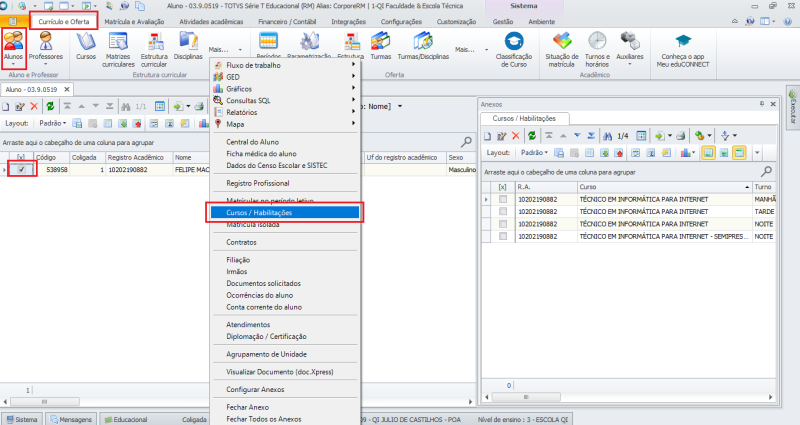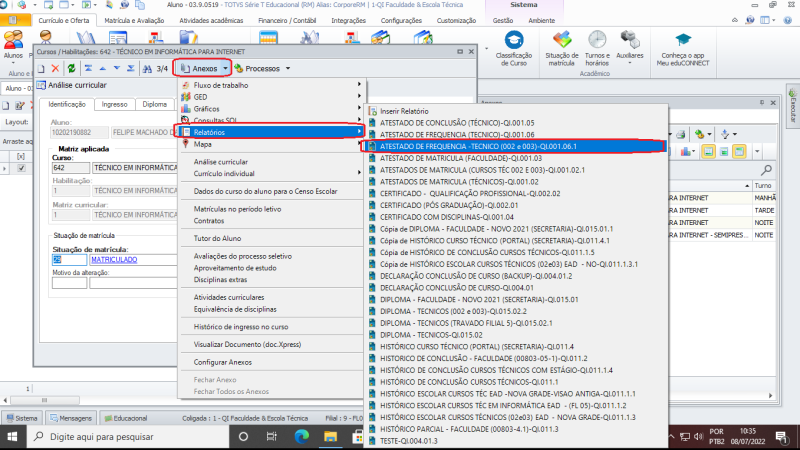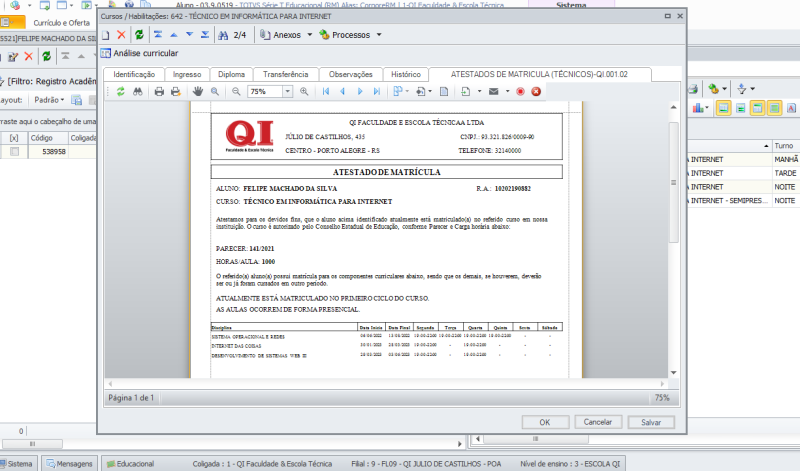Diferenças entre edições de "Relatórios do Aluno"
Saltar para a navegação
Saltar para a pesquisa
(Criou a página com "#No modulo Educacional Selecionar o contexto correto #:File:Relatorios aluno1.png #Acessar Matrícula e Avaliação -> Matrículas e escolher um filtro para localizar o...") |
|||
| (Há 4 edições intermédias do mesmo utilizador que não estão a ser apresentadas) | |||
| Linha 1: | Linha 1: | ||
| − | #No modulo Educacional | + | #No modulo Educacional em currículo e oferta abrir o aluno desejado, após isso ir em anexos - Curso/Habilitação |
| − | #:[[File:Relatorios aluno1.png]] | + | #:[[File:Relatorios aluno1.png|none|800px|thumb|left|texto|800px|thumb|left]] |
| − | # | + | #Aberto o anexo curso/habilitação, selecionar o curso/habilitação em que o aluno está matriculado, observação você deve estar na filial correta e com o nivel de ensino correto, após isso abrir o curso/habilitação selecionado. |
| − | #:[[File: | + | #:[[File:Relatorios aluno2.png|none|800px|thumb|left|texto|800px|thumb|left]] |
| − | # | + | #Dentro do curso/habilitação abrir anexos - Relatórios e selecionar o relatório desejado... |
| − | #:[[File: | + | #:[[File:Relatorios aluno3.png|none|800px|thumb|left|texto|800px|thumb|left]] |
| − | # | + | #Com o relatório gerado, só usar conforme sua necessidade, ex: imprimir, salvar, enviar por e-mail entre outros... |
| − | #:[[File: | + | #:[[File:Relatorios aluno4.png|none|800px|thumb|left|texto|800px|thumb|left]] |
Edição atual desde as 11h18min de 26 de julho de 2022
- No modulo Educacional em currículo e oferta abrir o aluno desejado, após isso ir em anexos - Curso/Habilitação
- Aberto o anexo curso/habilitação, selecionar o curso/habilitação em que o aluno está matriculado, observação você deve estar na filial correta e com o nivel de ensino correto, após isso abrir o curso/habilitação selecionado.
- Dentro do curso/habilitação abrir anexos - Relatórios e selecionar o relatório desejado...
- Com o relatório gerado, só usar conforme sua necessidade, ex: imprimir, salvar, enviar por e-mail entre outros...